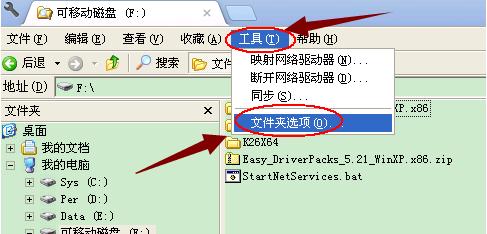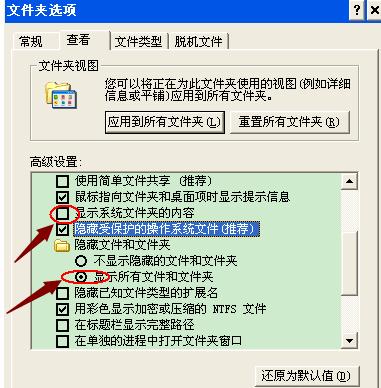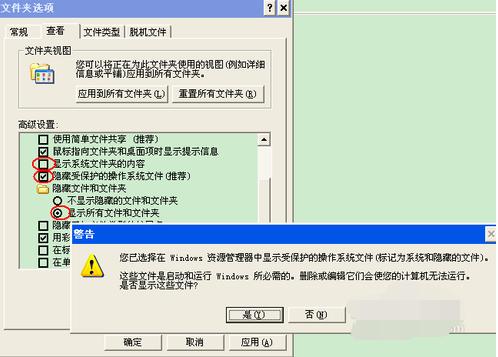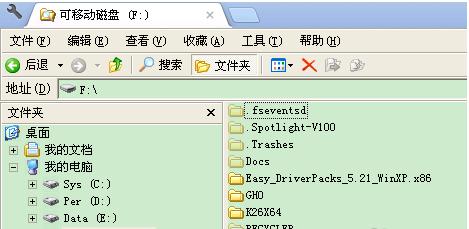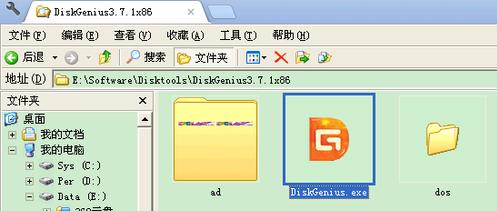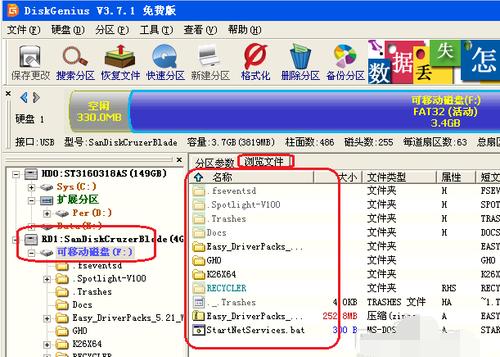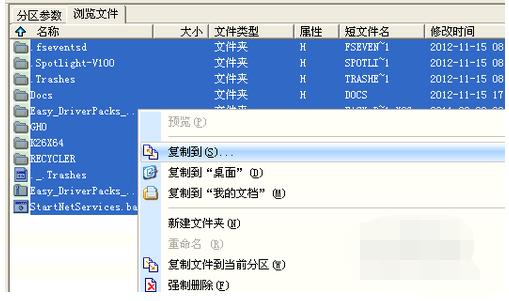u盤里的文件不見了,本文教您U盤內容不顯示怎樣辦
發布時間:2020-02-02 文章來源:xp下載站 瀏覽:
|
U盤的稱呼最早來源于朗科科技生產的一種新型存儲設備,名曰“優盤”,使用USB接口進行連接。U盤連接到電腦的USB接口后,U盤的資料可與電腦交換。而之后生產的類似技術的設備由于朗科已進行專利注冊,而不能再稱之為“優盤”,而改稱“U盤”。后來,U盤這個稱呼因其簡單易記而因而廣為人知,是移動存儲設備之一。現在市面上出現了許多支持多種端口的U盤,即三通U盤(USB電腦端口、iOS蘋果接口、安卓接口)。 U盤由于其價格便宜、便于攜帶而被受推崇。使用的用戶卻遇到了問題了,這不遇到了u盤里的文件不見了的情況,但是內存空間還占著,表面看上去U盤里邊是有文件的,但實際打開后什么也看不到,是格式化造成的,還是U盤損壞導致的呢?為此,小編就給大家帶來了U盤內容不顯示的處理方法了。 U盤雖然方便,不過使用U盤的過程中,總是會出現一些莫名其妙的事情,比如U盤的文件突然消失不見,不是被隱藏,也沒有中病毒,而且如果U盤空間顯示正常,但是U盤中的文件就是不見了,怎么解決?下面,小編就給大家介紹U盤內容不顯示的方法了。 U盤內容不顯示怎么辦 打開我的電腦,點擊“工具”菜單,再從彈出菜單中選擇“文件夾選項”
文件不見了圖解詳情-1 在打開的“文件夾選項”對話框中切換到“查看”選項卡,我們再勾選上“顯示系統文件夾的內容”復選框,再選擇下面的“顯示所有文件和文件夾”單選項
U盤圖解詳情-2 再選擇“隱藏受保護的操作系統文件(推薦)”前面的復選框,從彈出對話框中單擊“是”按鈕,再單擊“是”按鈕保存設置
U盤圖解詳情-3 再返回U盤根目錄下我們可以看到U盤的內容已經顯示出來了,只是一些文件半透明顯示而已,這些就是被隱藏的文件了
u盤文件圖解詳情-4 方法二 利用第三方軟件 首先,下載免費版的DiskGenuis軟件,并打開
內容不顯示圖解詳情-5 軟件打開后,找到U盤,再點擊右邊的“瀏覽文件”,則應該可以看到下面的文件了
U盤圖解詳情-6 再選擇要的恢復的文件,右擊之,選擇某項復制功能
u盤文件圖解詳情-7 讓U盤不再被自動隱藏文件,建議在這里將某些你認為不安全的文件刪除掉. 以上就是解決U盤內容不顯示的處理方法了。 U盤有USB接口,是USB設備。如果操作系統是WindowsXP/Vista/Win7/Linux/PrayayaQ3或是蘋果系統的話,將U盤直接插到機箱前面板或后面的USB接口上,系統就會自動識別。 |
相關文章
本類教程排行
系統熱門教程
本熱門系統總排行